完整的 WooCommerce 多供应商 WCFM 运输解决方案
已发表: 2019-06-21通过本指南,我们将帮助您使用WooCommerce Multi-Carrier Shipping 插件和WCFM Marketplace设置 WooCommerce Multi Vendor WCFM Shipping 网站。
以上两个插件将帮助您建立一个 WooCommerce 多供应商市场,每个供应商都可以从 UPS、FedEx、USPS、USPS(邮票)和 DHL 获得其产品的实时运费。
WooCommerce 多供应商 WCFM 运输解决方案
WooCommerce 多供应商环境将帮助您实现更广泛的业务,而不是传统的在线商店。 WooCommerce 拥有越来越多的用户,他们一直在寻找多供应商解决方案。
此外,拥有多个供应商的在线商店不仅可以增加您的品牌价值,还可以让您在买家中受欢迎,这对您的销售有利。
WooCommerce 多承运人运输插件
WooCommerce Multi-Carrier Shipping 插件将表格运费的强大功能与 FedEx、UPS、USPS、DHL Express 和 Stamps.com (USPS) 等运输公司的实时运费相结合,为您的企业提供完整的运输解决方案。
使用此插件,您可以为以下运输公司配置运输帐户,
- UPS
- 联邦快递
- 美国邮政总局
- USPS(邮票)
- DHL
这使商店所有者能够显示来自多个运输公司的运费。 此外,客户不一定要使用店主选择的运输服务。 它使他们可以灵活地选择更适合他们的运输服务。
WooCommerce Multi-Carrier Shipping 插件最有趣的功能之一是它还可以提供WooCommerce Conditional Shipping 。 WooCommerce 店主可以根据产品重量、购物车中产品的价格和客户购买的产品数量等各种因素轻松创建啜饮规则。
WCFM 市场插件
WCFM Marketplace 插件是一个了不起的 WooCommerce 多供应商解决方案,它处理重要方面,例如,
- 供应商佣金设置
- 供应商佣金分配
- 供应商有条件发货
- 供应商审查管理和退款
除此之外,您和您的供应商都可以访问仪表板,您可以在其中添加或修改个人信息、商店地址、产品、运输详细信息等详细信息。
具有多个运输公司的 WooCommerce 多供应商 WCFM 市场
WooCommerce Multi-Carrier Shipping 插件与 WCFM Marketplace 插件广泛兼容,这意味着这些插件可以无缝地一起运行。 但是,您需要遵循一组说明才能充分利用此集成。
在您的 WooCommerce 上设置供应商
安装插件和配置的过程非常简单。 您只需要下载并安装 WCFM Marketplace 插件。 然后,该插件将指导您完成设置过程,并允许您在途中进行配置。
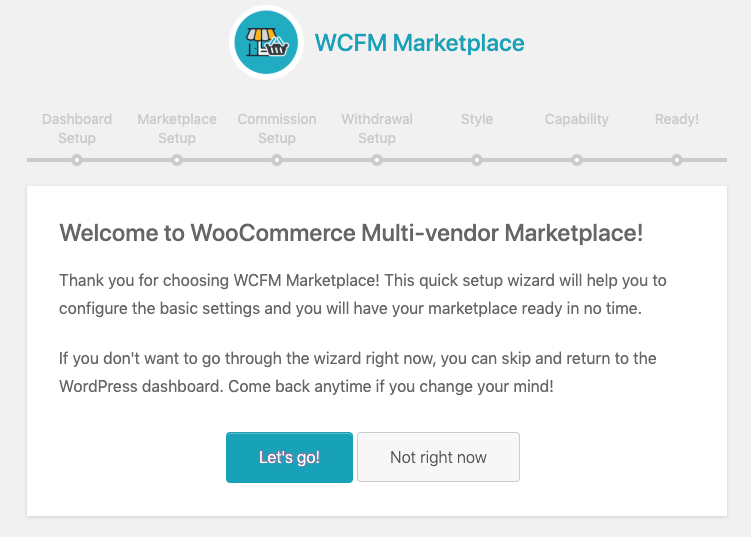
您可以按照以下文档中给出的步骤来了解如何设置供应商。
设置完成并且您创建了供应商及其产品后,您可以轻松访问供应商选项卡中的供应商,如下图所示。
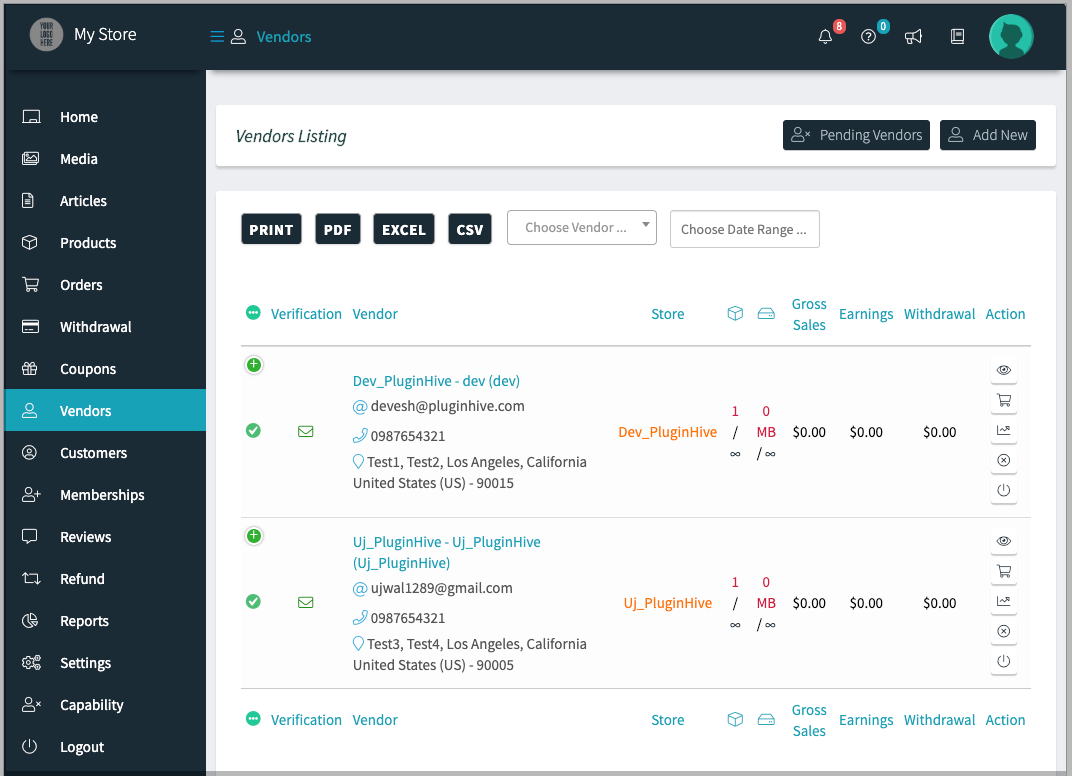
设置 WooCommerce 多承运人运输插件
设置 WooCommerce 多承运人运输插件非常简单。 您只需遵循WooCommerce 多承运人运输指南中提到的步骤。
安装 WooCommerce 多供应商运输插件
设置 WCFM Marketplace 插件后,您需要安装另一个名为WooCommerce Multi Vendor Shipping Addon的插件。

该插件将充当桥梁,让您将产品分配给供应商。 它将允许您的供应商为不同的运输承运人添加他们的帐户详细信息,以便他们可以根据其运输承运人收取运费。
供应商需要访问他们的“我的帐户”页面并单击“帐户详细信息”来设置他们的运输公司帐户,如下图所示。
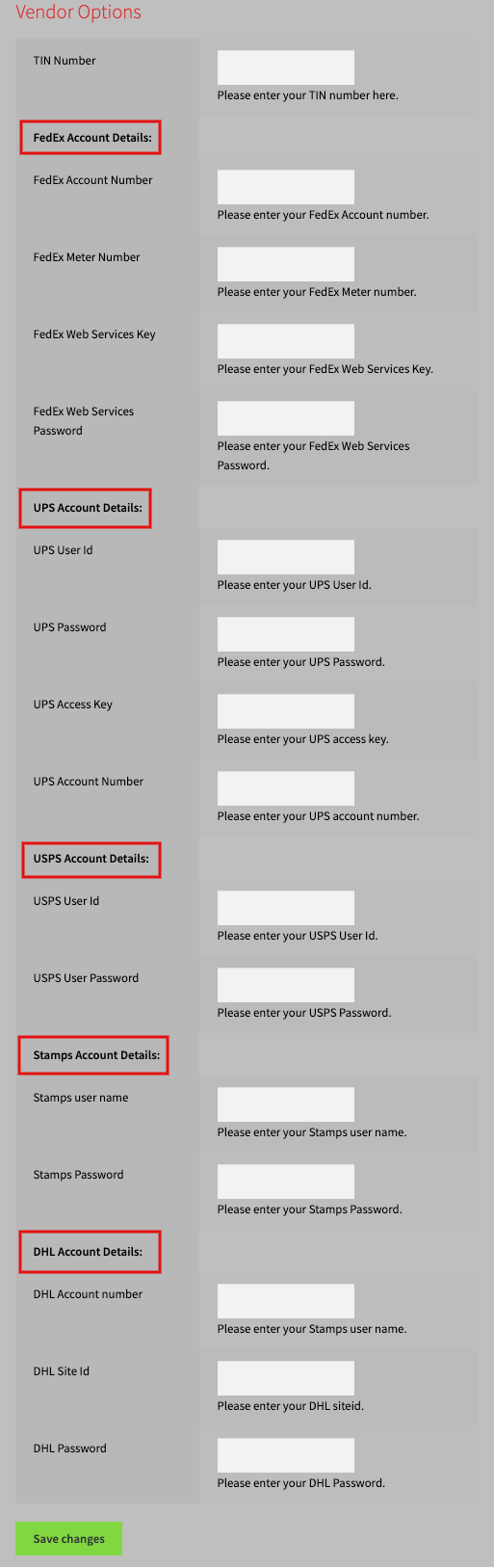
该插件的另一个重要功能是它根据客户选择的产品更改购物车外观的方式。 具体来说,该插件有两个选项——拆分运费计算和一起添加运费,以及拆分运费计算并分别显示运费。
您可以在插件设置页面中找到这些选项。 如果您选择第一个选项,即Split 和 sum ,则费率将显示为产品各个运费的总和。 该图显示了如何将运费相加。
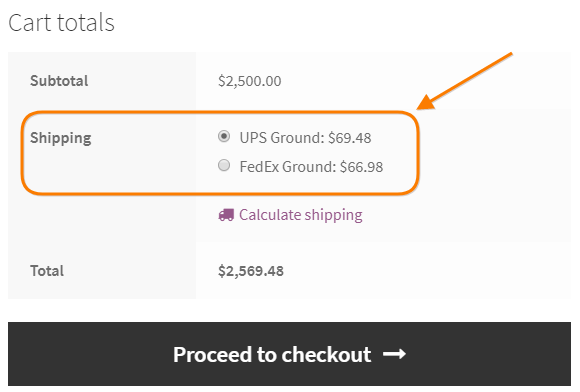
如果您选择拆分和单独选项,则价格将单独显示。 您可以参考下图查看它在购物车页面上的外观。
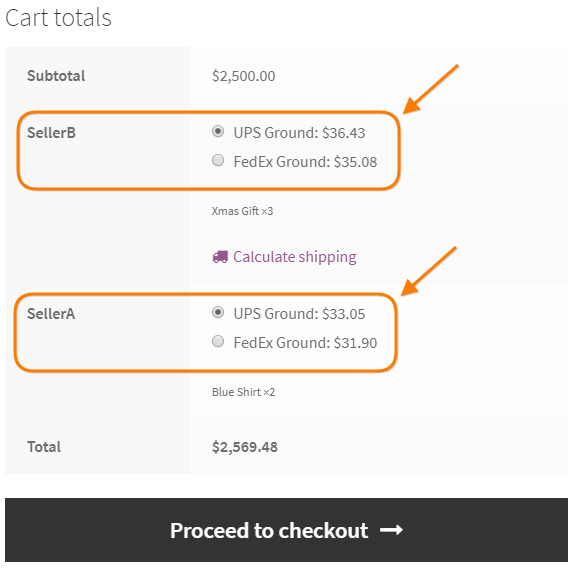
在上图中,购物车页面包含来自两个不同供应商的两个不同项目。 这是一个不错的功能,因为它允许您的客户选择运输方式
供应商如何管理他们的产品?
完成插件的安装和设置后,您的供应商可以从“产品”选项卡的前端仪表板访问和创建产品,如下所示。
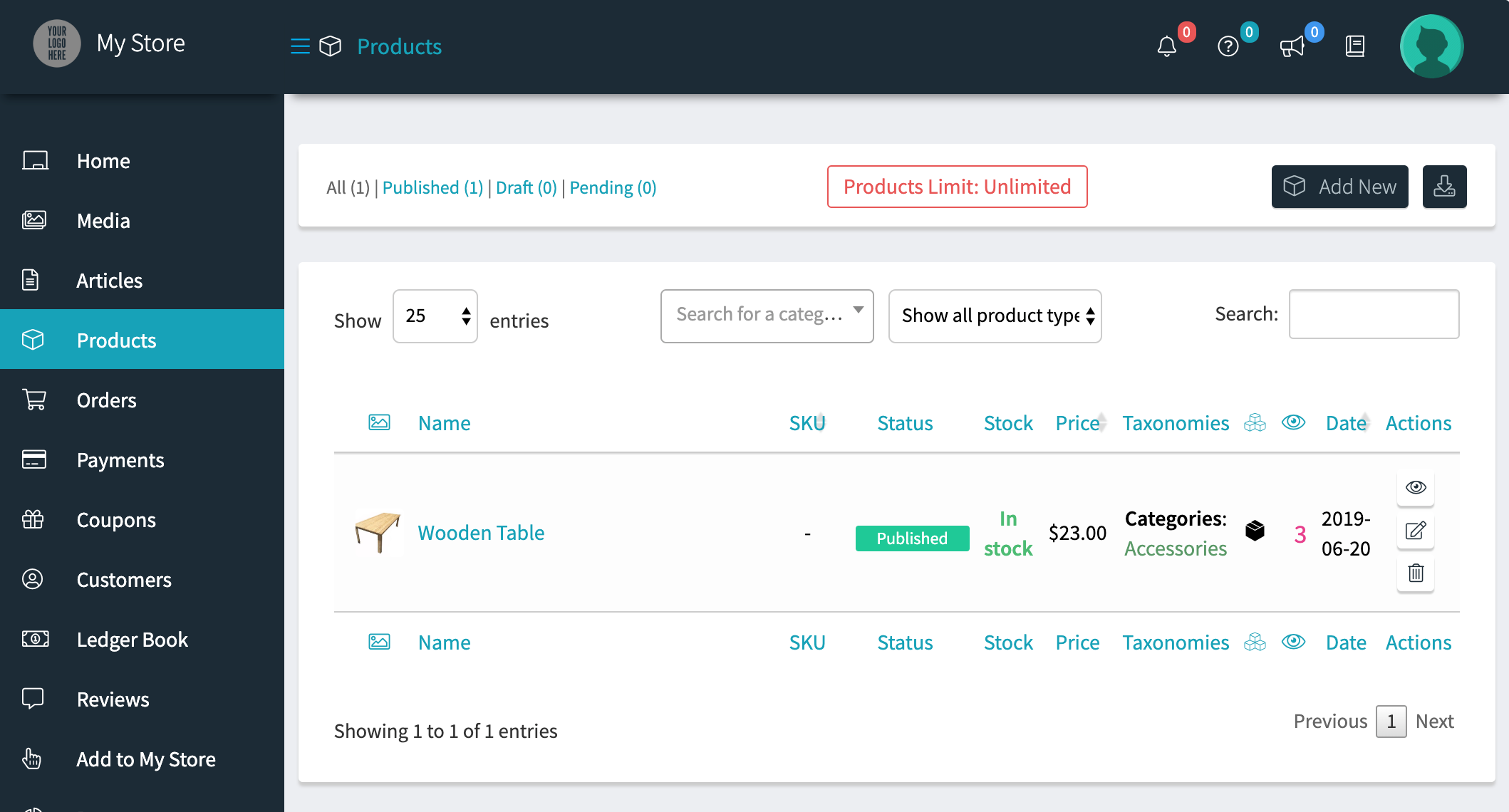
供应商如何履行他们的 WooCommerce 订单?
使用您首选的运输规则设置多承运人运输插件后,您的客户将在 WooCommerce 购物车和结帐页面上获得运费。
客户为特定供应商下订单后,供应商将能够从前端管理器的“订单”选项卡访问订单,如下图所示。
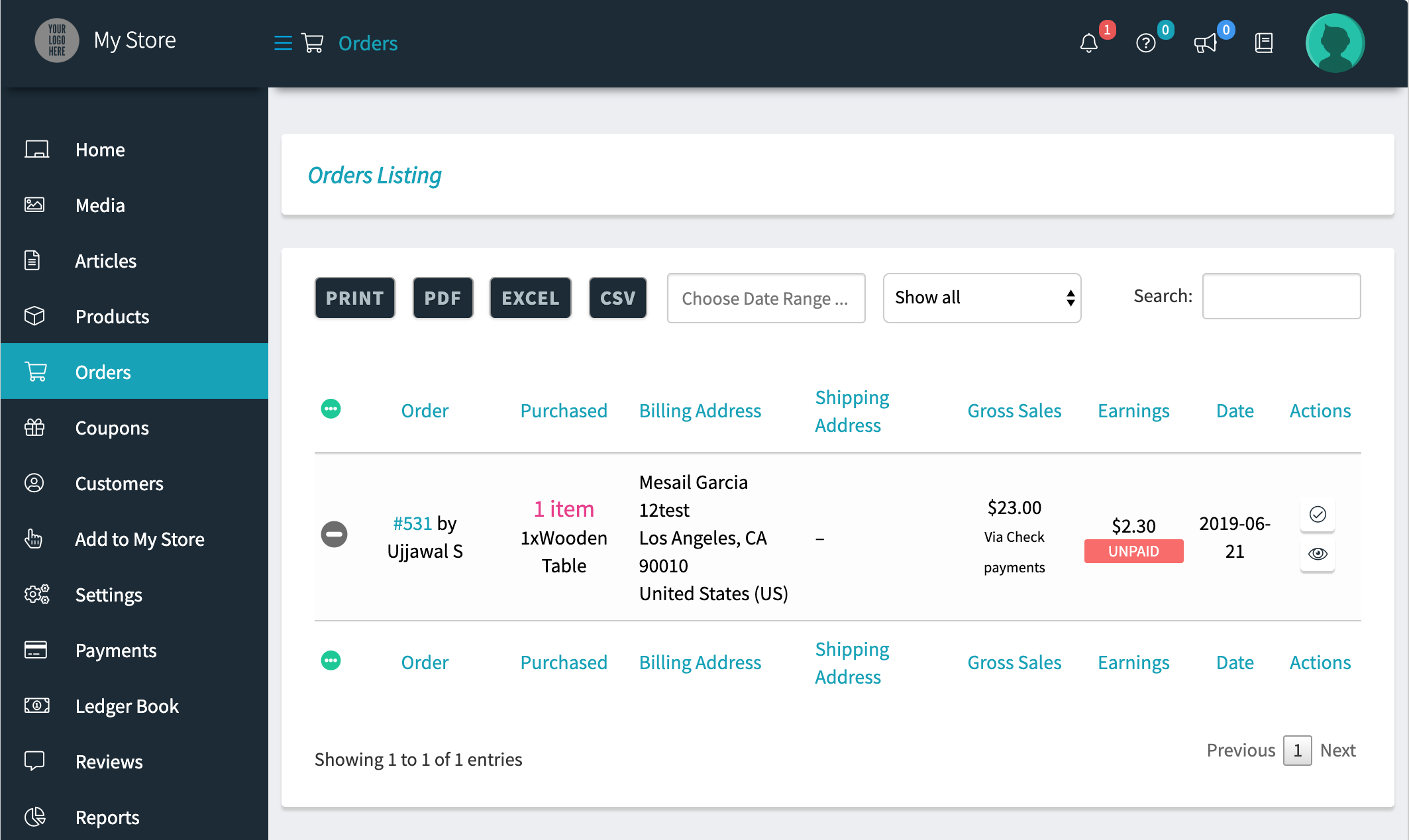
订单选项卡将包含以下详细信息,
- 订单号
- 产品名称和购买数量
- 帐单和送货地址
- 销售量
- 供应商委员会
- 日期
先进的 WooCommerce 多供应商 WCFM 运输解决方案
如果您正在寻找让供应商提供运费、打印运输标签、通过电子邮件共享实时跟踪更新的多供应商解决方案,那么您应该查看以下解决方案。
- WooCommerce UPS Shipping 解决方案与使用 WCFM 的多个供应商
- WooCommerce FedEx Shipping 解决方案与使用 WCFM 的多供应商
概括
WCFM Marketplace 和WooCommerce Multi-Carrier Shipping 插件的结合可以帮助您实现多供应商业务案例。
如果您在 WooCommerce 网站上设置多供应商运输方案时需要任何帮助,请随时联系我们的客户支持。 他们应该能够完全帮助你。
快乐销售!
